สร้างงานนำเสนอ สื่อการสอน
 รวมบทความและหนังสืออธิบายเกี่ยวกับการใช้งานโปรแกรมสำหรับนำเสนอข้อมูลยอดนิยมอย่าง PowerPoint หรือ Flash ตลอดจนการสร้าง CAI หรือโปรแกรมช่วยสอนด้วย Authorware การใช้ Impress
รวมบทความและหนังสืออธิบายเกี่ยวกับการใช้งานโปรแกรมสำหรับนำเสนอข้อมูลยอดนิยมอย่าง PowerPoint หรือ Flash ตลอดจนการสร้าง CAI หรือโปรแกรมช่วยสอนด้วย Authorware การใช้ Impress
การดึงภาพจากโปรแกรม ClipArt Gallery ใน Powerpoint 2003
เป็นการนำรูปภาพเข้ามาประกอบในสไลด์
1. คลิก Insert>>Picture>>Clip Art
2. จะปรากฏกรอบข้อความ Search for ขึ้นมา สำหรับเลือกภาพใน Task Pane
3. คลิกปุ่ม Go เพื่อค้นหาและเปิดดูภาพที่มีอยู่ใน ClipArt Gallery ทั้งหมด
4. ภาพจะปรากฏขึ้นมา ให้คลิกเมาส์เลือกภาพที่ต้องการ
5. ภาพที่เลือกไว้จะถูกวางลงในสไลด์
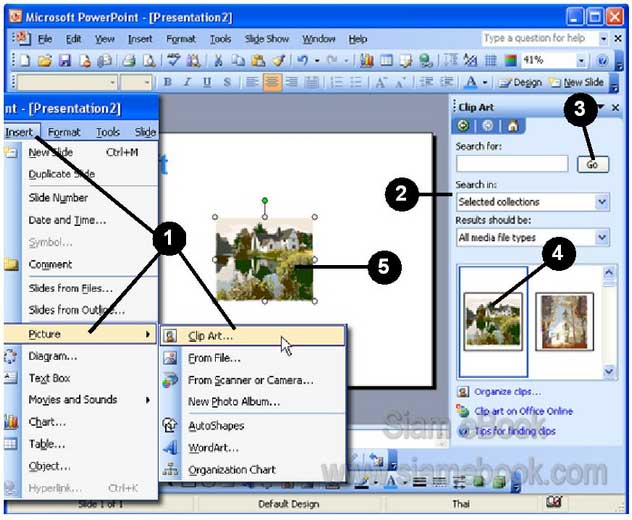
- Details
- Category: สร้างงานนำเสนอด้วย PowerPoint 2003
- Hits: 956
ปรับแต่งภาพที่นำเข้าจาก ClipArt Gallery ใน Powerpoint 2003
1. คลิกที่ภาพ Clip Art
2. จะปรากฏเครื่องมือช่วยในการจัดการกับภาพด้วย ในกรณีที่ต้องการแก้ไขภาพ ก็ให้คลิกที่ปุ่ม คำสั่งต่างๆ บนแถบเครื่องมือที่ปรากฏขึ้นมาได้เลย
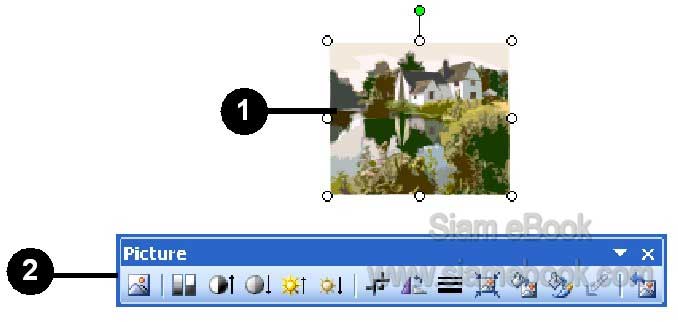
- Details
- Category: สร้างงานนำเสนอด้วย PowerPoint 2003
- Hits: 652
แถบเครื่องมือจัดการกับไฟล์รูปภาพใน Powerpoint 2003
1. Insert Picture คำสั่งนำเข้าไฟล์รูปภาพมาวางในสไลด์
2. Color ควบคุมเกี่ยวกับภาพ ปรับรูปแบบการแสดงภาพ เช่น
- Automatic แสดงภาพแบบภาพต้นฉบับ (รูปเดิมเป็นอย่างไรก็แสดงอย่างนั้น)
- Grayscale แสดงภาพแบบเกรย์เสกลหรือภาพเป็นโทนสีเทา
- Black & White แสดงภาพแบบขาวดำ และ Washout แสดงภาพเป็นภาพจางๆ เหมาะสำหรับ กำหนดให้เป็นพื้นหลังของสไลด์ (Background)
3. More Contrast เพิ่มความเปรียบต่างหรือความคมชัดของโทนสี
4. Less Contrast ลดความเปรียบต่างหรือความคมชัดของโทนสี
5. More Brightness เพิ่มความสว่างให้กับภาพ
6. Less Brightness ลดความสว่างให้กับภาพ
7. Crop ตัด ซ่อนบางส่วนของภาพ
8. Rotate Left หมุนไปด้านซ้าย เมื่อเลือกคำสั่งนี้แล้ว ภาพจะหมุนไปด้านซ้ายมือ
9. Line Style กำหนดเส้นกรอบของภาพเป็นแบบต่างๆ
10. Compress Picture บีบอัดขนาดของรูปภาพให้ขนาดเล็กลง ด้วยการลดความละเอียดภาพ
11. Recolor Picture กำหนดหรือเปลี่ยนสีให้กับภาพเป็นสีใหม่ ในส่วน Original จะเป็นสีเดิมของ แต่ละส่วนของภาพ ส่วน New เป็นสีที่ผู้ใช้สามารถกำหนดใหม่ได้ว่าจะให้สีอะไรแทนสี Original
12. Format Picture เป็นเมนูคำสั่งหลักที่ควบคุมเกี่ยวกับภาพ อาจจัดการกับภาพโดยเลือก เครื่องมือนี้เพียงตัวเดียวก็ได้ เพราะมีคำสั่งต่าง ๆ ครบทั้งหมด เช่น Linestyle, Crop เป็นต้น
13. Set Transparent Color กำหนดความโปร่งใสให้กับสีของภาพ เป็นการกำหนดให้สีขาวในภาพ โปร่งใส
14. Reset Picture ยกเลิกการแก้ไขภาพทั้งหมด ให้ภาพกลับเป็นดังเดิม
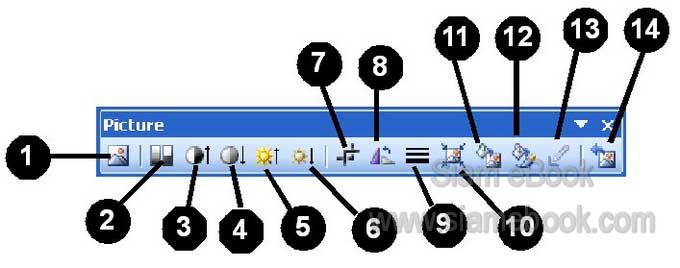
- Details
- Category: สร้างงานนำเสนอด้วย PowerPoint 2003
- Hits: 2354
เปลี่ยนรูปแบบสีของภาพ ใน Powerpoint 2003
1. คลิกเลือกภาพ
2. คลิกเลือกสีแบบต่างๆ เช่น Automatic, Grayscale, Black & White หรือ Washout
3. ผลที่ได้
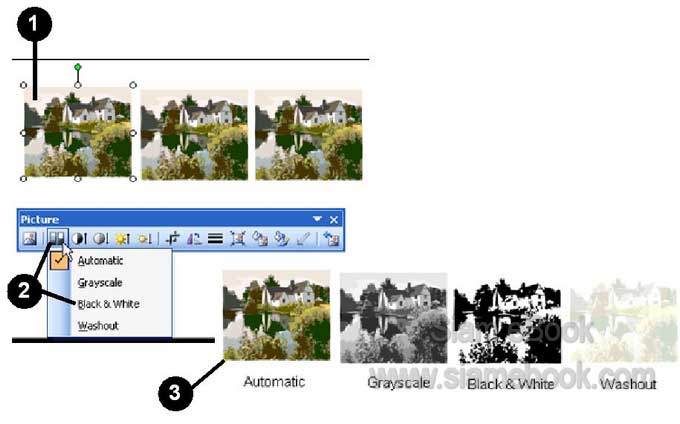
- Details
- Category: สร้างงานนำเสนอด้วย PowerPoint 2003
- Hits: 717
วาดภาพสร้างงานนำเสนอและ CAI ด้วย Flash Article Count: 68
สร้างงานนำเสนอด้วย PowerPoint 2007 Article Count: 130
สร้างงานนำเสนอด้วย PowerPoint 2003 Article Count: 120
ตัวอย่างงาน Authorware Article Count: 96
สร้างงานนำเสนอด้วย Pladao Impress Article Count: 34
Page 58 of 113


